LinkedIn: Як заблокувати/розблокувати людей

Дізнайтеся, як ефективно заблокувати чи розблокувати користувачів на LinkedIn з нашими зрозумілими інструкціями.
Нікому не подобається мати справу з повільним браузером. Навіть найпростіші речі можуть діяти вам на нерви через те, скільки часу потрібно на їх виконання. Корпорація Майкрософт хотіла, щоб ваш веб-перегляд був якомога швидшим. Це вся ідея функції режиму ефективності.
Завдяки режиму ефективності ви маєте споживати менше системних ресурсів і подовжити час роботи акумулятора. За допомогою цієї функції вкладки, якими ви не користуєтеся щонайменше п’ять хвилин, будуть переведені в режим сну. Давайте подивимося, як увімкнути цю функцію. Якщо ви колись передумаєте й захочете вимкнути його, просто виконайте ті самі кроки та вимкніть його.
Як увімкнути/вимкнути режим ефективності в Edge
Майте на увазі, що якщо ви користуєтеся Windows, ви насолоджуватиметеся режимом ефективності, коли ввімкнеться режим енергозбереження. Якщо ви користуєтеся Mac, ви можете використовувати його, коли заряд акумулятора становить 20%. Після відкриття браузера Edge вам потрібно буде перейти в налаштування, натиснувши три крапки праворуч від зображення профілю. Або ви можете натиснути зображення свого профілю та перейти до налаштувань профілю. Коли ви там, ви можете перейти до наступних розділів.
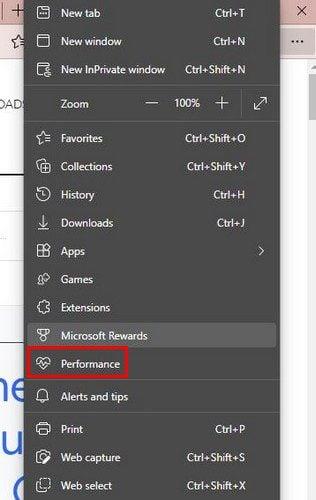
Натисніть «Система та продуктивність» внизу. Якщо ви клацнули крапки, просто клацніть опцію «Продуктивність» у списку.
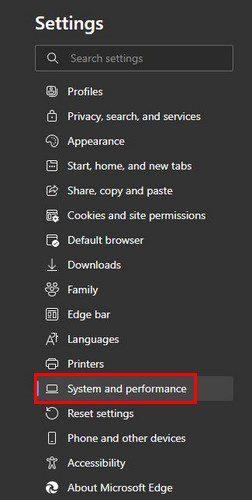
Це кроки, яких слід виконати, якщо ви використовуєте Edge вперше або ще не налаштовували його. Припустімо, що ви не бачите крапок у верхньому правому куті або значка серця, що відображає режим ефективності. У такому випадку ви можете ввімкнути кнопку, перейшовши до «Вигляд» у налаштуваннях. Прокрутіть униз і ввімкніть кнопку «Продуктивність» зі списку параметрів. Ви також можете ввімкнути інші параметри, якщо ви там.
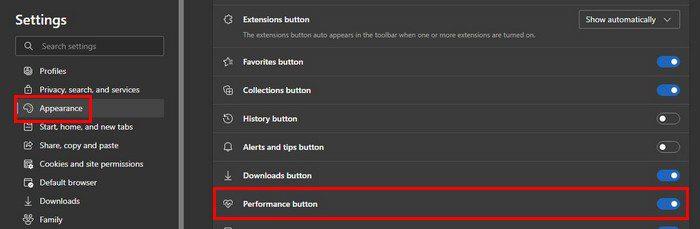
Відтепер піктограма режиму ефективності завжди буде поруч. Коли ви натискаєте значок серця, ви можете легко отримати доступ до опції, щоб увімкнути або вимкнути його. Праворуч від вас з’явиться вікно, якщо ви натиснете на піктограму кріплення. Маленьке віконце, яке ви побачили, коли натиснули серце, тепер буде праворуч назавжди або доки ви його не відкріпите.
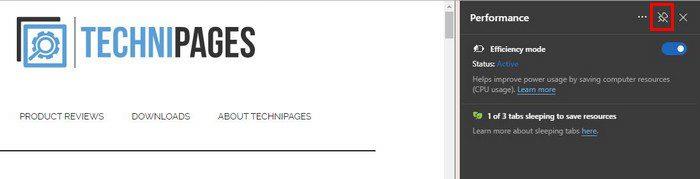
Якщо ви не закріпите, воно все одно з’явиться, коли ви натиснете значок серця вгорі, і ви також побачите, скільки ви заощадили за допомогою цієї функції. У налаштуваннях можна ввімкнути або вимкнути різні параметри, наприклад:
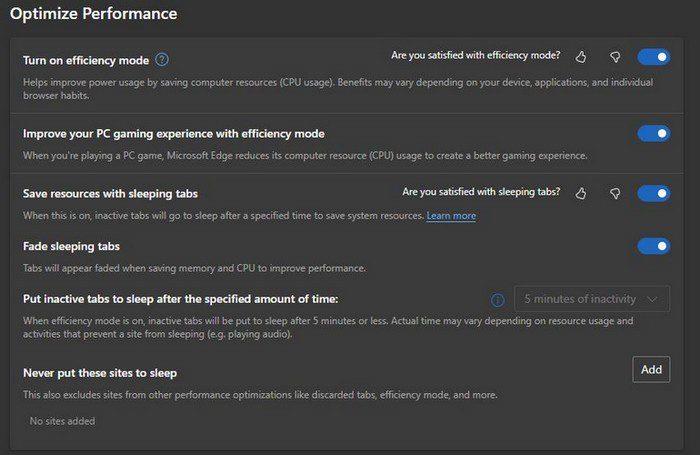
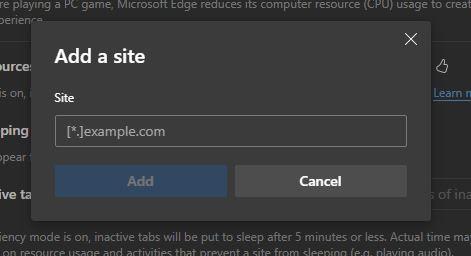
Якщо ви користуєтеся ноутбуком, ви також побачите деякі додаткові параметри, як-от увімкнення режиму ефективності «Ніколи», «Завжди», «Відключено», «Відключено», низька батарея.
Висновок
Якщо ви збираєтеся грати в ігри, вам потрібно вимкнути режим ефективності, інакше це створить вам проблеми. Якщо ви бачите, що функція не така, як ви очікували, ви завжди можете зайти в налаштування та вимкнути її. Що ви думаєте про режим ефективності? Поділіться своїми думками в коментарях нижче та не забудьте поділитися статтею з іншими в соціальних мережах.
Дізнайтеся, як ефективно заблокувати чи розблокувати користувачів на LinkedIn з нашими зрозумілими інструкціями.
Дізнайтеся, як приховати свою активність на Facebook, щоб інші не бачили, за ким ви стежите. Відкрийте налаштування конфіденційності та захистіть свою інформацію.
Дізнайтеся, як приховати своє прізвище у Facebook за допомогою налаштувань мови та конфіденційності для збереження вашої анонімності.
Дізнайтеся, як вирішити проблему «Відео на Facebook не відтворюється» за допомогою 12 перевірених методів.
Дізнайтеся, як додати фігури в Google Docs за допомогою Google Drawings, зображень та таблиць. Використовуйте ці методи для покращення ваших документів.
Google Таблиці є чудовою альтернативою дорогим програмам для підвищення продуктивності, як-от Excel. Наш посібник допоможе вам легко видалити лінії сітки з Google Таблиць.
Дізнайтеся, чому YouTube не зберігає вашу історію переглядів і як можна це виправити. Вимкніть блокувальник реклами та перевірте інші рішення для відновлення історії.
Дізнайтеся, як налаштувати дзеркальне відображення веб-камери в Zoom для природного вигляду вашого відео під час дзвінків.
У Twitter у вас є два способи ідентифікувати себе: за допомогою ідентифікатора Twitter і відображуваного імені. Дізнайтеся, як правильно змінити ці дані для кращого використання Twitter.
Якщо ваша PlayStation 5 перегрівається, дізнайтеся 6 ефективних способів охолодження для запобігання пошкодженням.








